Win7用户在发觉电脑出现了反应过慢或是卡顿的情况时,就想看看是否是程序的内存占用过多,但又不知道Win7要怎么查看电脑软件内存占用率?接下来下面就教大家如何查看电脑软件内存占用率。
具体查看方法:
1、同时按住【Ctrl】+【Alt】+【Del】键打开任务管理,然后在任务管理点开“进程”;
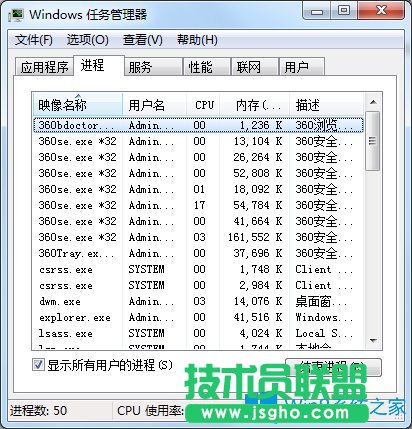
2、点击“查看”--“选择列”;
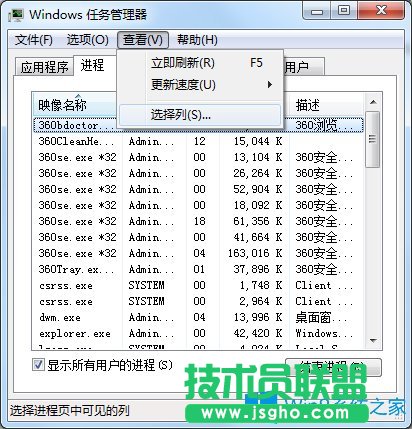
3、在弹出的窗口中勾选“内存-工作集”,这是虚拟内存数据;
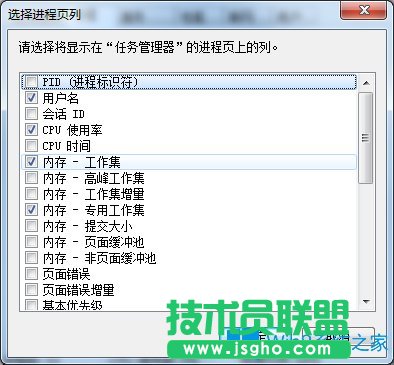
4、然后就可以看到软件占用的物理内存和虚拟内存的情况了。
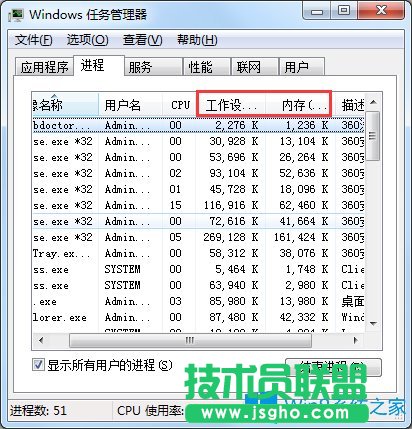
这就是Win7电脑软件内存占用率查看方法了,用户们可以采取上面的方法步骤来进行操作,以便更好查看和控制电脑软件内存占用率使使用起来更加舒畅。